Strādājot ar tekstu, lietotāji ir pieraduši izmantot peli: tā funkcionalitāte ļauj veikt lielāko daļu nepieciešamo darbību ar informāciju (izgriezt, kopēt utt.). Bet ko darīt, ja manipulators pēkšņi neizdodas. Par veidiem, kā ātri atrisināt problēmu, jūs uzzināsit no mūsu raksta.
Teksta izvēles iespējas klēpjdatorā bez peles
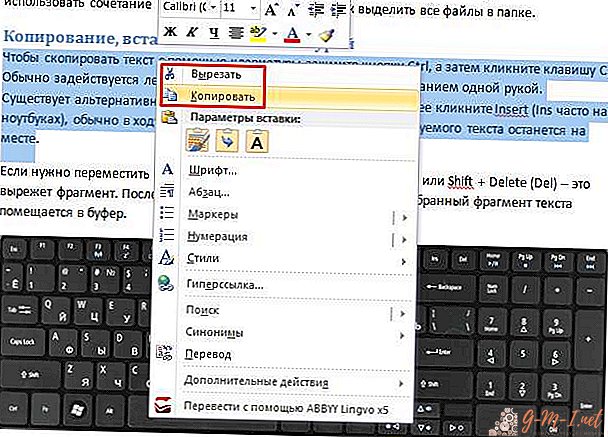 Bojātu vai trūkstošu ierīci var aizstāt ar skārienpaliktni. Pēkšņa skārienpaneļa kļūmes gadījumā izmantojiet tastatūru. Daudziem lietotājiem šī metode var šķist nepatīkama. Bet ir vērts mēģināt pārliecināties par pretējo.
Bojātu vai trūkstošu ierīci var aizstāt ar skārienpaliktni. Pēkšņa skārienpaneļa kļūmes gadījumā izmantojiet tastatūru. Daudziem lietotājiem šī metode var šķist nepatīkama. Bet ir vērts mēģināt pārliecināties par pretējo.
Tastatūras īsinājumtaustiņu izmantošana samazina ikdienas rutīnas laiku un ļauj koncentrēties uz ātru un kvalitatīvu teksta apstrādi.
Tas prasa nelielu apmācību, lai atcerētos manipulācijas ar tastatūru.
SVARĪGI. Visas šīs darbības ar pogām var veikt krievu izkārtojumā. Bet tiek izmantoti angļu alfabēta burti.
Kā kopēt tekstu bez peles klēpjdatorā
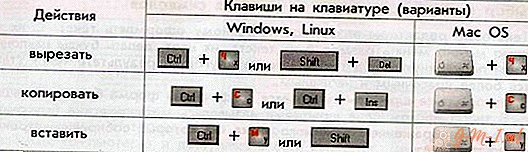 Pirms informācijas kopēšanas tā ir jāizceļ; ir divi veidi, kā to izdarīt.
Pirms informācijas kopēšanas tā ir jāizceļ; ir divi veidi, kā to izdarīt.
- Skārienpaliktņa izmantošana.
Pārvietojiet rādītāju uz vēlamo zonu, nospiediet taustiņu Shift un skārienpaneļa kreiso pogu. Pēc tam aktivizējiet paneļa labo taustiņu un izmantojiet bultiņas, lai izvēlētos "Kopēt", atlasītais teksts tiek saglabāts buferī.
- Caur tastatūru.
Mēs atveram failu, kamēr rādītājs atrodas teksta sākumā. Izmantojot navigācijas bultiņas, pārvietojiet to uz vēlamo fragmentu. Lai paātrinātu kustības, mēs izmantojam kombinācijas:
- Ctrl + bultiņa pa labi (pa kreisi) tiek pārvietota uz nākamo (iepriekšējo) vārdu,
- Ctrl + bultiņa uz leju (uz augšu) pāriet uz apakšējo (augšējo) rindkopu,
- Ctrl + END (HOME) ļauj pāriet uz faila beigām (sākumu).
Tālāk mēs izmantojam vienu no informācijas ieguves metodēm:
- lai norādītu vienu vārdu, novietojiet rādītāju objekta priekšā (aiz tā) un vienlaikus nospiediet taustiņu kombināciju Ctrl + Shift + bultiņu pa labi (pa kreisi),
- Shift un labā (kreisā) bultiņas mirgo no viena burta uz teksta bloku,
- Shift + END (vai HOME, strādājot rindas galā) tiek izmantoti vienai rindai,
- lai viens izceltais vārds norādītu pašreizējo un nākamo rindu, turiet taustiņu Shift un, lai tos apzīmētu, izmantojiet pogu uz leju,
- tā pati opcija, bet kombinācijā ar augšupvērsto taustiņu, izceļ iepriekš norādītās līnijas
- lai izvēlētos visu dokumentu, pa kreisi Ctrl + A vai labo Ctrl + Insert (Ins),
- pagrīdes laikā izmantojiet taustiņu kombināciju Shift + Page Down,
- mēs pabeidzam procesu, nospiežot Ctrl + C (C vietā varat izmantot ievietot), ja nepieciešams, izgrieziet tekstu, aktivizējiet Ctrl + X.
PAZIŅOJUMS. Darbības algoritms netiks mainīts neatkarīgi no avota (dokuments, pārlūka lapa utt.)
Kā ielīmēt kopētu tekstu bez peles
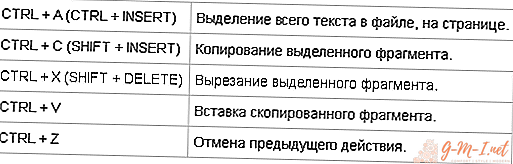 Darbības īstenošanai ir divi veidi:
Darbības īstenošanai ir divi veidi:
- Izmantojot skārienpaliktni, atveriet teksta failu, novietojiet kursoru vajadzīgajā pozīcijā, izmantojiet labo vadības pogu un ar bultiņām atlasiet vienumu “Ievietot”.
- Ja mēs strādājam ar tastatūru, tad rādītājam vajadzētu ievietot vēlamajā atvērtajā dokumentā, pēc tam aktivizēt Ctrl + V (vai Shift + Insert).
Mēs ceram, ka mūsu raksts ir palīdzējis jums uzzināt principus darbam ar tekstu, neizmantojot peli. Lai veicas

Atstājiet Savu Komentāru